Microsofti uus Windows 10 on selle disainerite uus ja täiustatud pikas perspektiivis töötava opsüsteemi kasutuselevõtt, mis sobib esialgsete tarbijaaruannete kohaselt hästi tervikuks.
Microsoft viis oma Windows 10-ga operatsioonisüsteemi sisse väikesed ja peened, kuid arvukad muudatused.
Üks neist uutest ja peentest muudatustest oli rakenduste võime kasutajaid saata teatised mis võib olla nähtav menüüs Start, Action Centeris või isegi ribaga paremas alumises nurgas asuva tegumiriba kohal.
Miks peaksin Windowsi teateid vajama?
Varasemate Windowsi versioonidega on paljud kasutajad harjunud oma akende puhta ja sissetungivaba ilme hoidma, nii et teatised kindlasti kritiseeritakse, kuid mõnikord on need liiga kasulikud, et neid ignoreerida. Näiteks kui jälgite teatud tegevust Windows 10 rakenduse kaudu, kui rakendusel on võimalus saata teatised, saate oma tegevuse tavapärase jätkamise ajal regulaarselt tegevuste regulaarsete värskendustega märguandeid.
E-posti aadressi kontrollimiseks ei pea te brauserit uuesti ja uuesti avama. Kui teie e-posti aadress on konfigureeritud, saate teate kohe, kui saate uue e-kirja, tingimusel et olete võrguga ühendatud.
Seega võib uue Windows 10-ga märguannete saamine olla kasulik ja väga mugav.
Teisest küljest, kui teadete maine kasvab, olete tõenäoliselt häiritud ja leiate ühe või kaks rakendust märguannetega pealetükkiv või soovite lihtsalt kõigi märguanded muuta, lubab Windows 10 seda teha nii.
Nii teete nii-
Kuidas keelata / peita Windows 10 märguanded?
1- Klõpsake menüüd Start.
2- Valige seaded ja avage seadete aken.

3- Kui aken avaneb, valige Süsteem.

4- Kui olete valinud Süsteem, leidke vasakpoolsel paanil teatised ja toimingud.
5- Valige jaotises Teatised valik, mis ütleb -App Notifications.
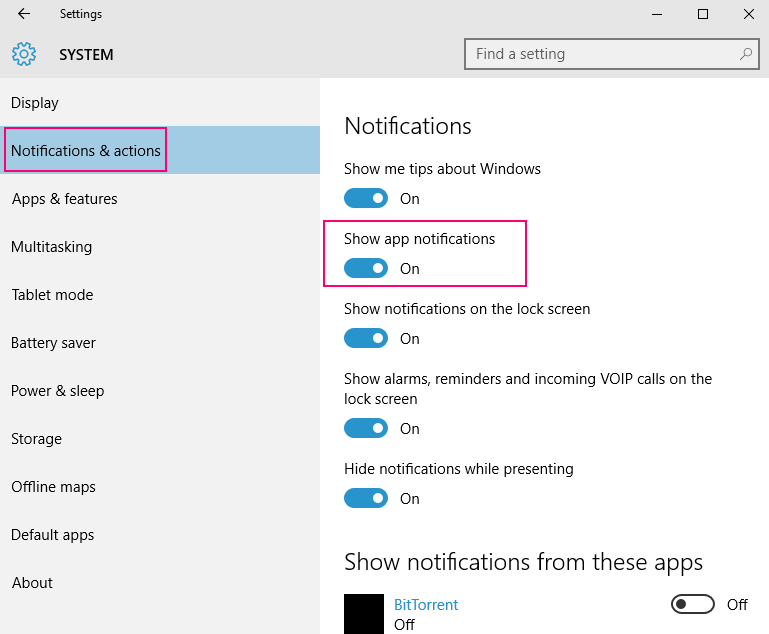
See keelab kõik Windowsi rakendusteatised.
Pange tähele, et see on rakendatav juhul, kui kuvada rakenduse märguanded on lubatud, siis võite oma rakenduse põhjal rakendused eraldi keelata. Kuid kui rakenduse märguannete kuvamine on välja lülitatud, pole vahet, kas lülitate need seaded välja või sisse.
Üksikute rakenduste märguannete keelamiseks peate need individuaalselt keelama.

Protseduuri lihtsamaks selgitamiseks ja lihtsamaks muutmiseks võtame näite rakendusest Mail.
Igas rakenduses on võimalus ka märguandeid vaigistada ja saate need ka rakenduse avamisest välja lülitada.
Näiteks -Maili rakendus.
1- Avage meilirakendus.
2- Valige vasakus alanurgas sätted.
3- Valige nüüd nähtavas seadete menüüs Valikud.

4- Alustage kerimist alla, kuni näete päist Teatised.
5- Lülitage valik, mis ütleb Action Centeris -show märguanded välja lülitada selle konkreetse rakenduse jaoks.

Olete nüüd rakenduse Mail märguanded keelanud.
Märkus. Allpool lülitit -Show Action Centeris on heli- ja märguandebännerite keelamise võimalused. Kui teid häirib teatav teatav aspekt, võite proovida ka selle keelata.


